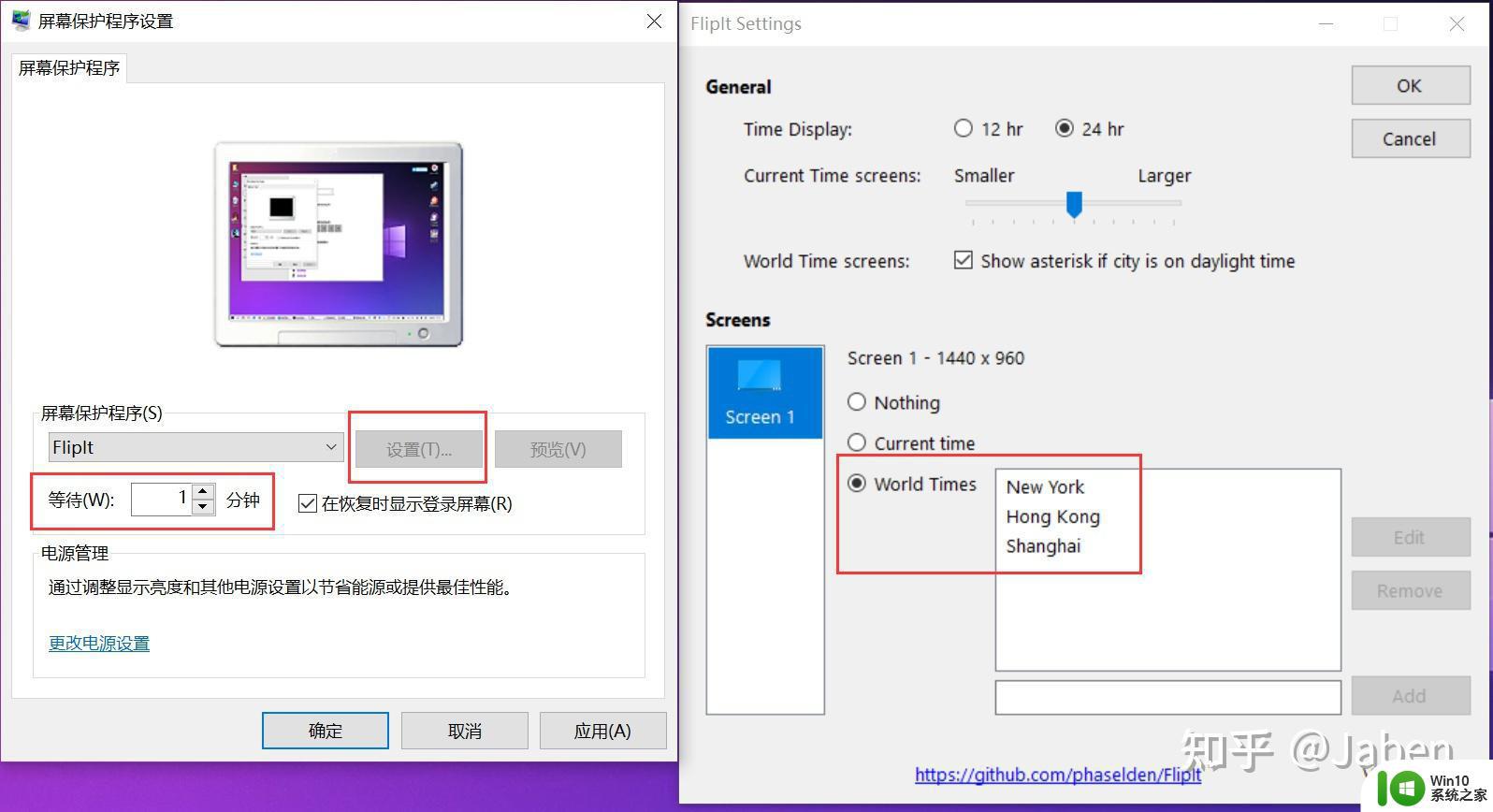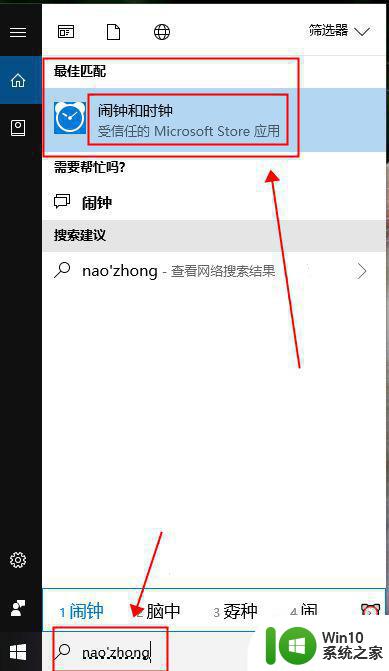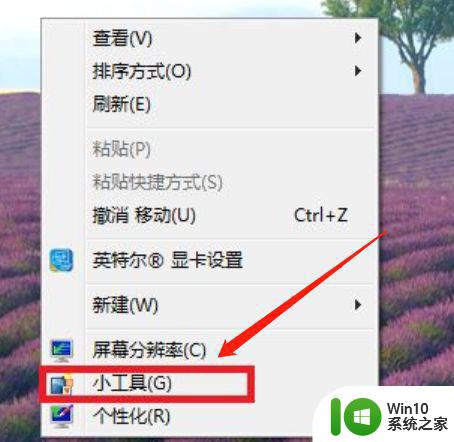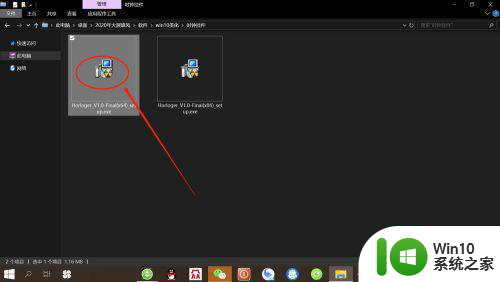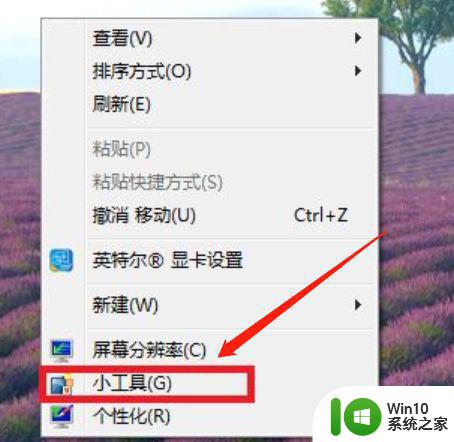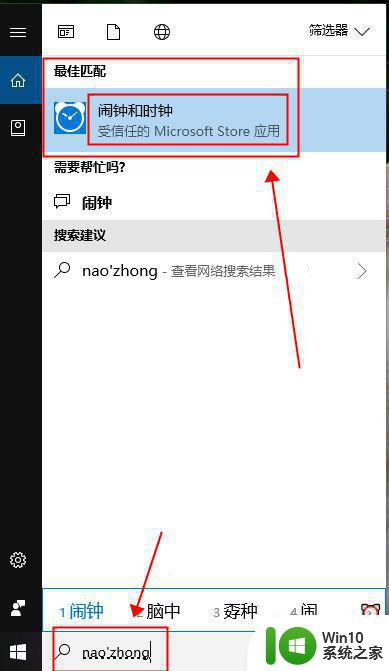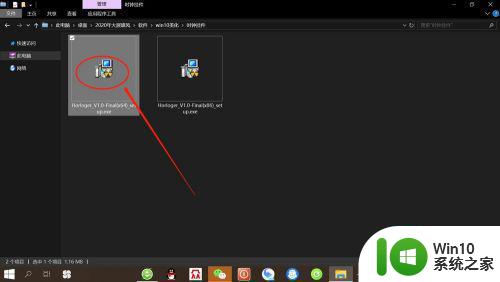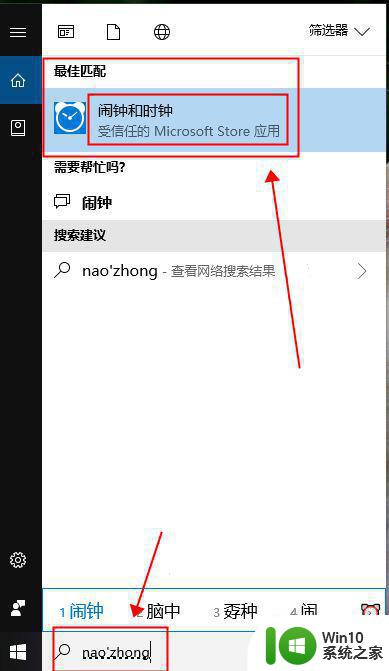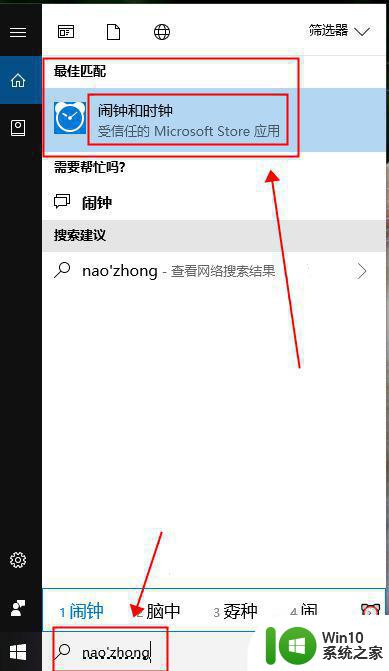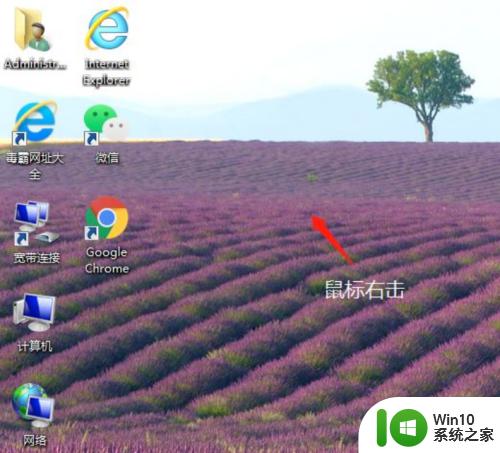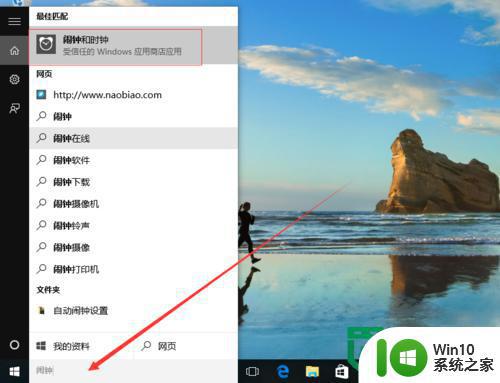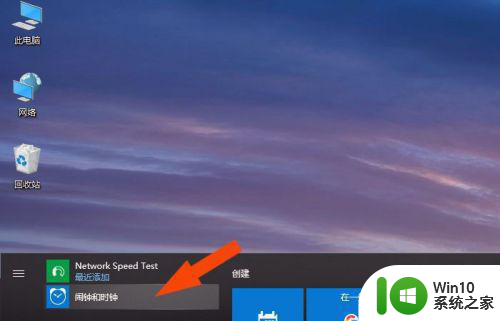w10设置多时区时钟的方法 Windows 10如何设置多个时区的时钟
在如今全球化的时代,人们常常需要关注不同国家或地区的时间,Windows 10提供了设置多个时区的功能,使用户可以轻松查看不同地区的时间。通过简单的设置,您可以在任务栏上显示多个时钟,方便查看世界各地的时间,从而更好地安排日程和跨时区沟通。接下来我们就来了解一下Windows 10如何设置多个时区的时钟。

w10设置多时区时钟的方法:
1、使用Windows + I打开「设置」—点击「时间和语言」;
2、点击「添加不同时区的时间」选项;
3、在「附加时钟」中勾选「显示此时钟」再选择需要的时区即可,虽然只能附加2个时钟,但还是可以「输入显示名称」以便区分;
4、完成上述这些步骤后,我们便可以将鼠标悬停在系统托盘的时钟上方查看其他时钟。
在Win10上查看更多区时钟:
大家都看到了,虽然在Win10中可以快速直接查看多个时区,但最多仍只能显示3个时区的时间。如果你要求更高,可以使用Win10中的「闹钟和时钟」应用程序轻松跟踪更多时区时间。
1、直接在开始菜单中搜索「闹钟和时钟」;
2、点击「世界时钟」按钮,点击此页面最下方的「+」号按钮,即可搜索添加需要的城市;
3、通常情况下,大家都打开应用来查看时钟。这里给大家一个小提示:在「闹钟和时钟」的「世界时钟」界面中右击任意时间都可选择「固定到”开始”屏幕」将该时区时间磁帖固定到开始菜单当中。
以上就是w10设置多时区时钟的方法的全部内容,有需要的用户就可以根据小编的步骤进行操作了,希望能够对大家有所帮助。